誰かがあなたの電話を借りるように頼んだら、あなたはあなたのデータを保護したいと思うでしょう。 Androidでゲストモードを有効にして、安心して共有できるようにする方法は次のとおりです。
友人や同僚があなたに近づき、あなたのAndroidフォンを借りることができるかどうか尋ねます。 職業はなんですか?
躊躇する理由があるかもしれません。 結局のところ、あなたはおそらくその人にあなたのアプリ、画像、テキストメッセージを見せたくないでしょう。ましてやあなたの電話の設定を台無しにすることは言うまでもありません。
幸いなことに、あなたはできます Androidでゲストモードを有効にする。 これにより、他のユーザーがあなたの個人ファイル、アプリ、通知、設定にアクセスできなくなります。
Androidでゲストモードを有効にするのはすばやく簡単です。 これがあなたがする必要があることです。
Androidでゲストモードを使用する
Androidゲストモードでは、他の人がアプリにアクセスしたり、Webを閲覧したり、ゲストプロファイルの選択したシステム設定を変更したりできます。 ただし、テキスト、写真、その他の個人データは表示されません。 また、変更した設定はゲストプロファイルにのみ適用されます。
ノート: Androidは携帯電話によって異なり、ゲストプロファイルを作成する手順も異なります。 ここでは、ストックAndroidに近いOxygenOSを搭載したOnePlus電話でそれを行う方法を見ていきます。 SamsungGalaxy電話はゲストモードをサポートしていません。Galaxyタブレットのみをサポートしています。
Androidでゲストモードを有効にする方法
Pixelまたは同様のバージョンのAndroidを使用している場合は、次の手順を使用してゲストモードを有効にできます。
- 発売 設定 あなたのAndroid携帯で。
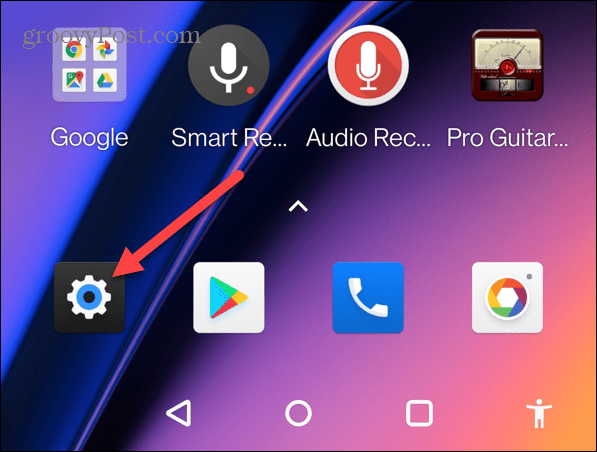
- 下にスクロールしてタップします システム 次の画面から。
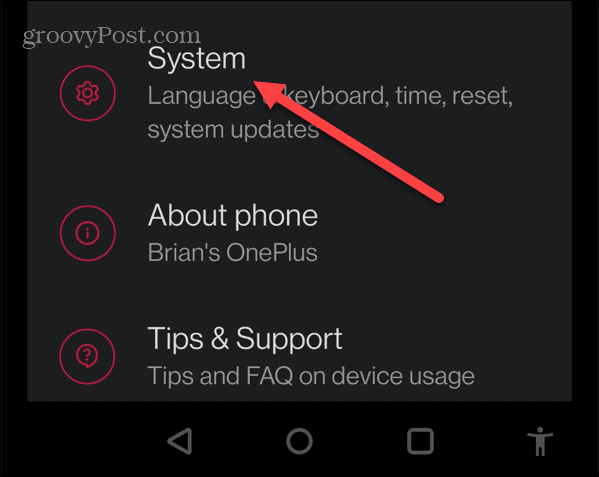
- タップ 複数のユーザー。
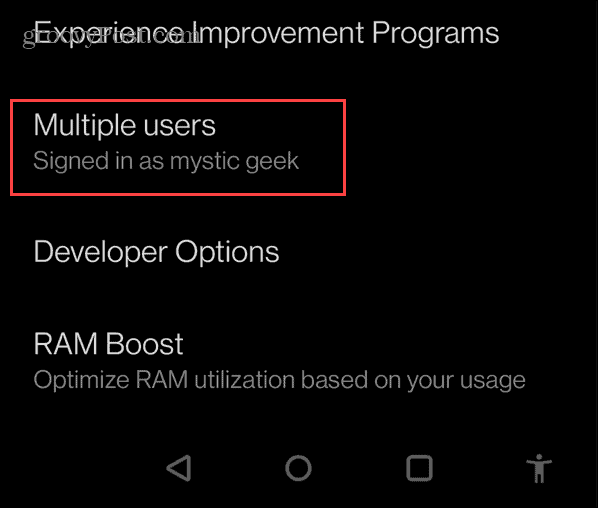
- トグル 複数のユーザー スイッチ の上 タップします ゲストを追加 リストから。
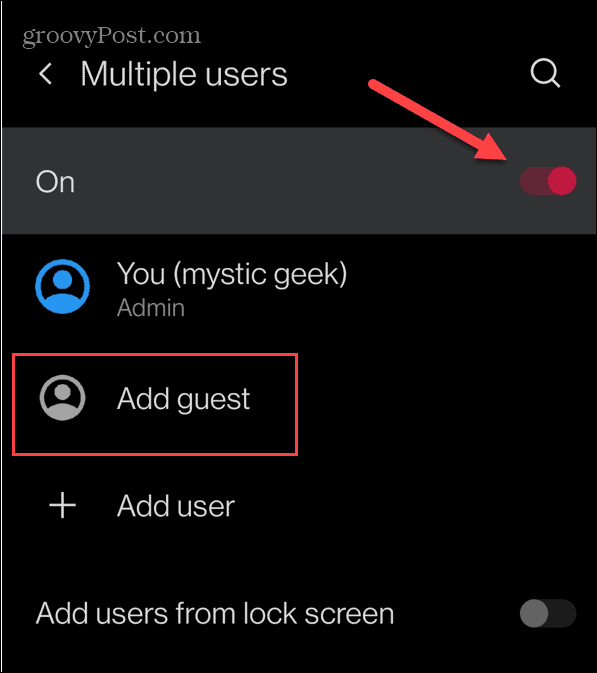
- ゲストプロファイルを作成した後、アカウントの呼び出しを有効にしたり、ゲストアカウントに切り替えたり、プロファイルを削除したりできます。
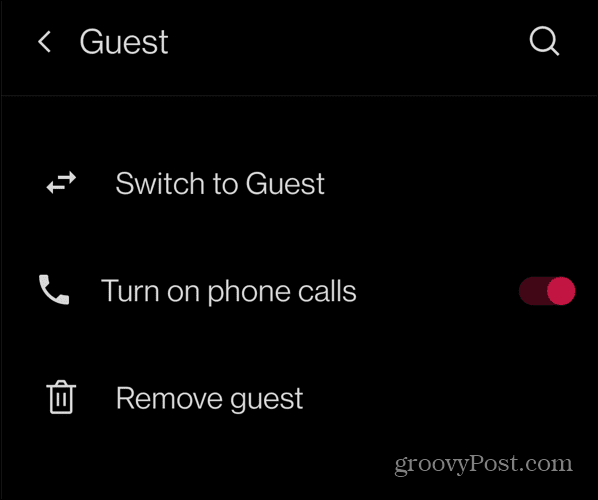
- ゲストの通話を有効にすると、通話履歴がユーザーと共有されることに注意してください。
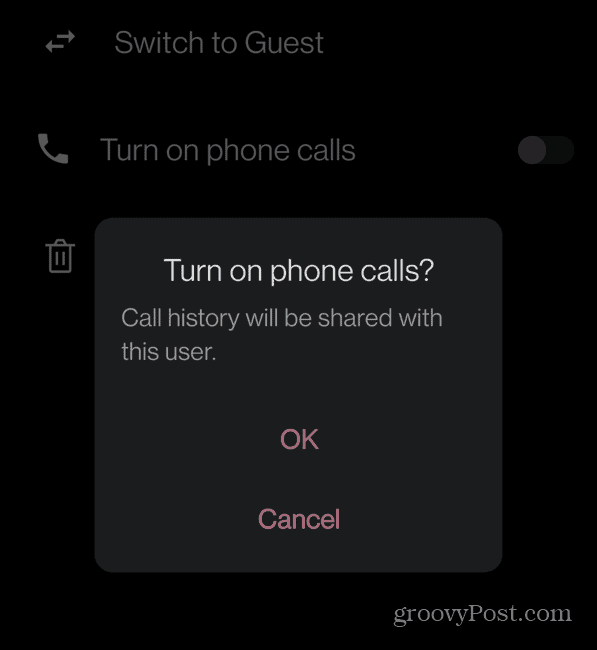
- スワイプして展開します クイック設定 メニューをタップし、 ユーザーアイコン ゲストモードに簡単に切り替えることができます。
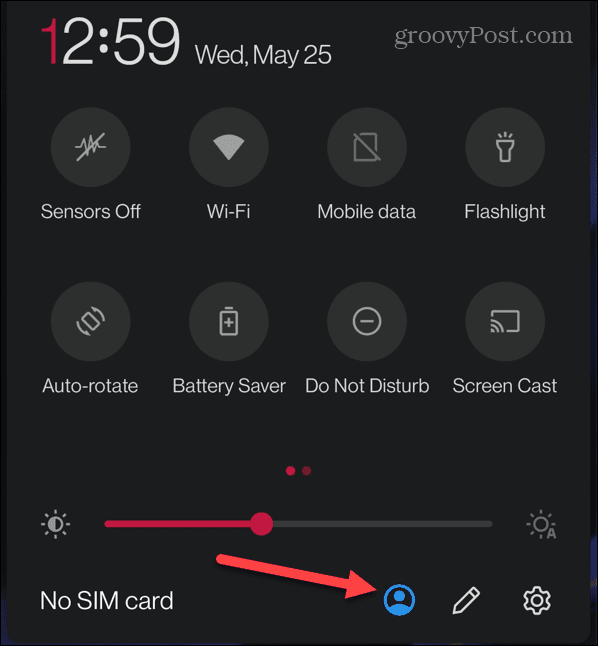
- タップ ゲスト から ユーザーメニュー それが表示されます。
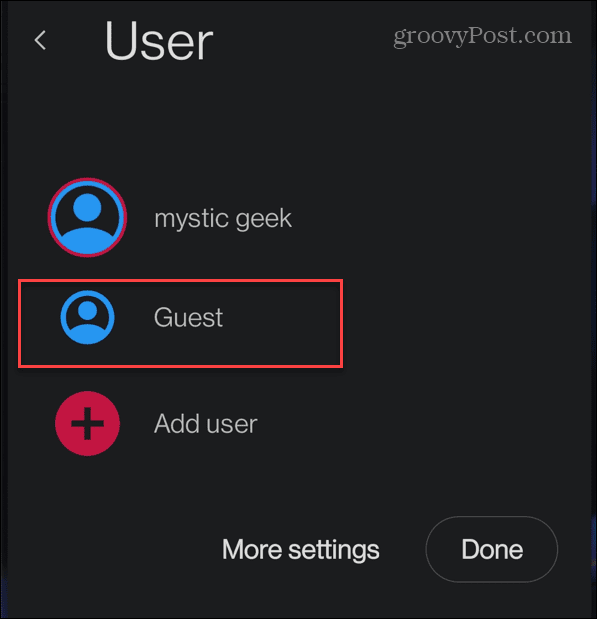
- ゲストモードに入ると、ユーザーは最初に電話にインストールされたアプリにアクセスできます。 ただし、プロファイルを使用してインストールしたアプリへのアクセスは提供されません。
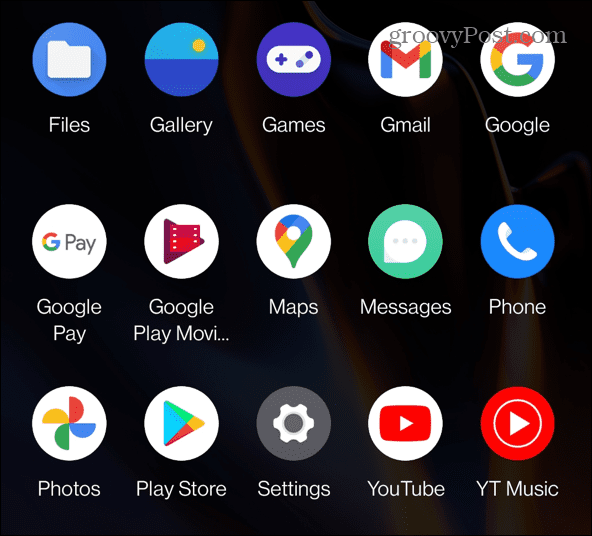
- ゲストはアプリを使用でき、Googleアカウントでログインすることで必要なアプリをインストールすることもできます。 ただし、彼らはあなたの個人データにアクセスすることはできません。
- ゲストプロファイルは、特定の設定へのアクセスも制限されます。
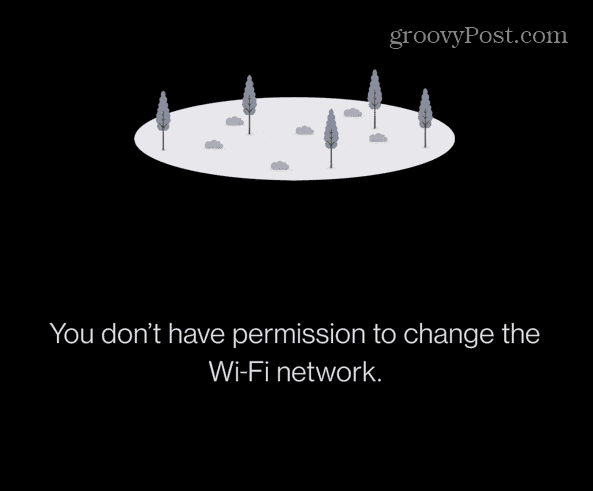
- ゲストが電話を使用した後、下にスワイプして クイック設定。
- をタップします プロフィールアイコン を選択します ゲストを削除 完了したらデータを削除します。
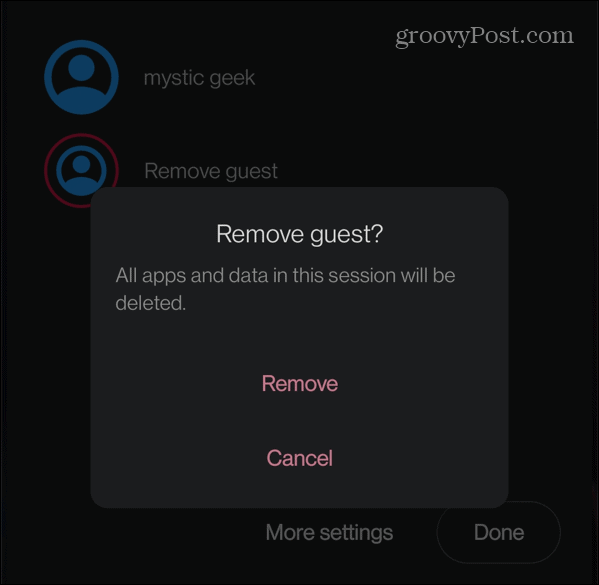
Androidでゲストモードを使用する
Androidのゲストモード機能は、電話を一時的に渡す必要がある状況で役立ちます。 他の人がうるさくなり、あなたの写真、テキスト、その他のデータを見るのを防ぎます。 代わりに、ゲストが特定の電話機能を使用できるように一時的なプロファイルを作成し、数回タップするだけでデータを削除できます。
ゲストモードはほとんどの最新のAndroidスマートフォンで利用できますが、すべてのAndroid携帯電話で利用できるわけではありません。Samsungが主要な携帯電話です。
また、誰かがあなたのPCに無料でアクセスできるようにしたくもありません。 Windows10でゲストアカウントまたはWindows11でゲストアカウントを有効にする方法を確認してください。Androidのセキュリティを強化したいですか? AndroidでWebサイトをブロックすることを検討してください。

The post Androidでゲストモードを有効にする方法 appeared first on Gamingsym Japan.
